Jak zainstalować IPERF na RHEL 8
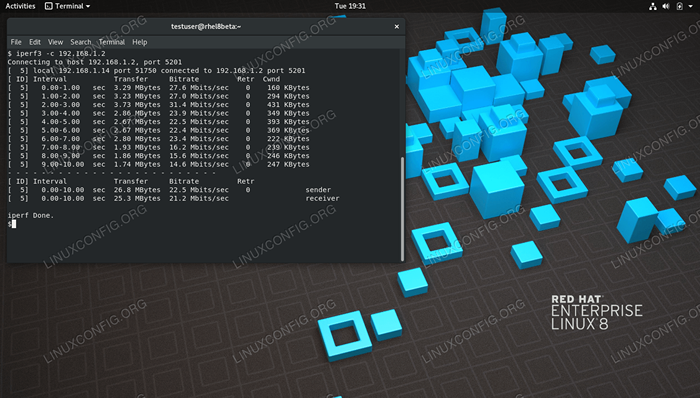
- 4347
- 1337
- Pani Janina Cieśla
W naszym połączonym świecie dobrze jest teraz w jakim kształcie naszej sieci, z perspektywy użytkownika końcowego. Chociaż możemy nie być w stanie zmienić środowiska sieciowego, wiedza o granicach jest przydatna. Jeśli musisz przesłać duży obraz ISO na serwer, możesz zdecydować się na pobranie kawy po rozpoczęciu transferu, jeśli wiesz, że Twoja sieć korporacyjna nie będzie w stanie przenieść tyle danych w następnej godzinie. Jest to oczywiście tylko losowy fikcyjny koszmar, ale znajomość wydajności sieci oznacza wiedzę, w jaki sposób nasze systemy będą działać w zakresie komunikacji sieciowej i mają inny znany obszar podczas debugowania.
Iperf to poręczna aplikacja umożliwiająca łatwą konfigurację klientów-serwer. Chociaż ma wiele opcji dostosowania naszych pomiarów, użyjemy tylko wartości domyślnych do przetestowania pracy aplikacji.
W tym samouczku nauczysz się:
- Jak zainstalować
Iperfna Red Hat Enterprise Linux 8. - Jak przetestować przepustowość sieci Do system.
- Jak przetestować przepustowość sieci z system.
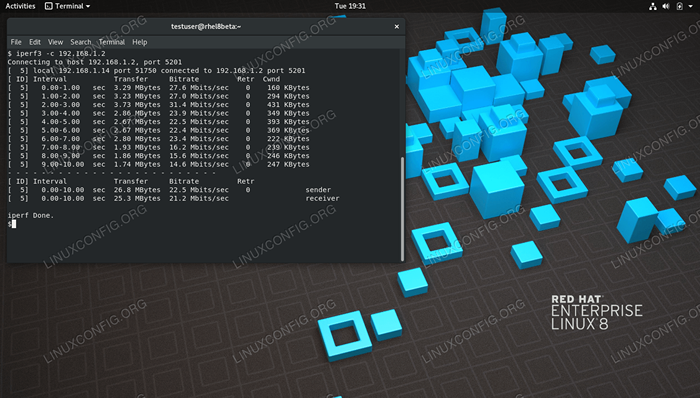 Mierzenie przepustowości sieci za pomocą IPERF3.
Mierzenie przepustowości sieci za pomocą IPERF3. Zastosowane wymagania i konwencje oprogramowania
| Kategoria | Wymagania, konwencje lub wersja oprogramowania |
|---|---|
| System | Red Hat Enterprise Linux 8 |
| Oprogramowanie | IPERF3-3.5-1 |
| Inny | Uprzywilejowany dostęp do systemu Linux jako root lub za pośrednictwem sudo Komenda. |
| Konwencje | # - Wymaga, aby podane polecenia Linux są wykonywane z uprawnieniami root bezpośrednio jako użytkownik root lub za pomocą sudo Komenda$ - Wymaga, aby podane polecenia Linux zostały wykonane jako zwykły użytkownik niepewny |
Jak zainstalować IPERF na instrukcjach RHEL 8 krok po kroku
Iperf3 jest w domyślnych repozytoriach po włączeniu repozytoriów zarządzania subskrypcją, więc instalacja jest dość łatwa.
-
DNF Instaluj IPERF3
- Aby przetestować sieć za pomocą naszego komputera laboratoryjnego jako serwera (cel), uruchamiamy ją w trybie serwera:
$ iperf3 -s ---------------------------------------------- ------------- Server Słuchanie na 5201 -----------------------------------------------------------
Zauważ, że
Iperf3Domyślnie słucha na innym porcie, ponieważ wcześniejsze wersje (w tym teście klient) używają portu5001.A od zdalnego komputera testowania rozpoczynamy test (musimy określić port, ponieważ nie jest onoult do IPERF):
$ iperf -c 192.168.1.14 -p 5201 ---------------------------------------------- -------------- Klient łączący się z 192.168.1.14, Port TCP 5201 TCP Rozmiar okna: 85.0 Kbyte (domyślnie) --------------------------------------------- --------------- [3] Lokalny 192.168.1.7 Port 55366 połączony z 192.168.1.14 Port 5201 Write Faves: Resetowanie połączenia według Peer [ID] Pasmo transferu interwału [3] 0.0-5.5 sekund 888 Mbytes 1.36 GBITS/SEC
- Aby przetestować sieć za pomocą naszego komputera laboratoryjnego jako klienta (źródło), zaczynamy
Iperfw trybie serwera na zdalnym komputerze (tym razem w innej sieci, używającIperf3Po drugiej stronie):$ iperf3 -s ---------------------------------------------- ------------- Server Słuchanie na 5201 -----------------------------------------------------------
I uruchom test z naszego maszyny laboratoryjnej:
$ IPERF3 -C 192.168.1.2 Łączenie z hostem 192.168.1.2, port 5201 [5] Lokalny 192.168.1.14 Port 51736 podłączony do 192.168.1.2 Port 5201 [ID] przenikanie przesyłania transferu Bandrate Retr Cwnd [5] 0.00-1.00 s. 3.21 MBYTES 26.9 mbits/s 0 160 kbytes [5] 1.00-2.00 s. 3.48 MBYTES 29.2 mbits/s 0 301 kbytes [5] 2.00-3.00 s. 3.79 MBYTES 31.8 mbits/s 0 448 kbytes [5] 3.00-4.02 Sec 3.04 MBYTES 25.0 mbits/s 0 380 kbytes [5] 4.02-5.01 Sec 3.36 MBYTES 28.6 mbits/s 0 434 kbytes [5] 5.01-6.00 s. 2.11 Mbytes 17.8 mbits/s 0 332 kbytes [5] 6.00-7.00 s. 2.24 Mbytes 18.7 mbits/s 0 351 kbytes [5] 7.00-8.00 s. 1.06 MBYTES 8.88 mbits/s 0 368 kbytes [5] 8.00-9.00 s. 3.17 MBYTES 26.6 mbits/s 0 372 kbytes [5] 9.00-10.00 s. 2.17 MBYTES 18.2 mBits/s 0 372 KBYTES - - - - - - - - - - - - - - - - - - - - - - - - [ID] przedział transferu transferu transferu transferu transferu [5] 0.00-10.00 s. 27.6 MBYTES 23.2 MBITS/SEC 0 nadawca [5] 0.00-10.00 s. 25.8 MBYTES 21.7 MBITS/SEC Odbiornik IPERF.
Zauważ, że nie określliśmy portu, tak jak w tym przypadku
Iperf3po obu stronach, z portów domyślnie5201.I możemy zobaczyć wyniki bardziej pełne po stronie serwera:
Przyjęte połączenie z 192.168.1.14, port 51734 [5] Lokalny 192.168.1.2 port 5201 podłączony do 192.168.1.14 Port 51736 [ID] Pasmo transferu przedziału [5] 0.00-1.00 s. 2.63 MBYTES 22.0 mbits/s [5] 1.00-2.00 s. 2.92 MBYTES 24.5 mbits/s [5] 2.00-3.00 s. 2.80 MBYTES 23.5 mbits/s [5] 3.00-4.00 s. 2.80 MBYTES 23.5 mbits/s [5] 4.00-5.00 s. 2.99 MBYTES 25.1 mBits/s [5] 5.00-6.00 s. 2.75 MBYTES 23.1 mBits/s [5] 6.00-7.00 s. 1.50 MBYTES 12.6 mbits/s [5] 7.00-8.00 s. 1.80 MBYTES 15.1 mBits/s [5] 8.00-9.00 s. 2.60 MBYTES 21.8 mbits/s [5] 9.00-10.00 s. 2.77 MBYTES 23.2 mbits/s [5] 10.00-10.12 Sec 279 Kbytes 19.5 mbits/s - - - - - - - - - - - - - - - - - - - - - - - - [ID] Pasmo transferu interwału [5] 0.00-10.12 sekund 0.00 bajtów 0.00 bity/SEC nadawca [5] 0.00-10.12 sec 25.8 MBYTES 21.4 MBITS/SEC Odbiornik
Widzimy, że w pierwszym przypadku testowania dwa systemy mają znacznie lepsze połączenie niż w ostatnim. Możemy również zobaczyć, jak różnią się porty i wyjścia Iperf Wersja i zweryfikowaliśmy, że nasze narzędzie działa również w trybie serwera, jak i klienta.
Powiązane samouczki Linux:
- Jak montować obraz ISO na Linux
- Jak otwierać pliki ISO na Ubuntu Linux
- Ubuntu 20.04 Pobierz
- Losowa entropia w Bash
- Jak znaleźć duże pliki w Linux
- Naprawienie błędu „zbyt wiele otwartych plików” w Linux
- Utwórz bootabilne USB Manjaro Linux
- Jak zrobić rozruchowy USB z ISO w Linux
- Rzeczy do zainstalowania na Ubuntu 20.04
- Przydatne przykłady i sztuczki

